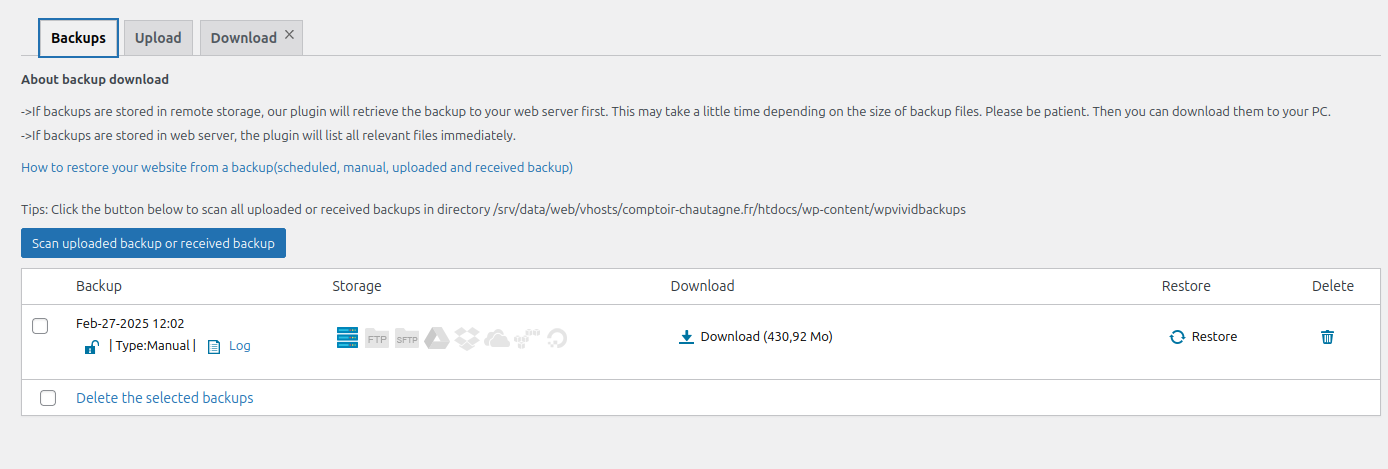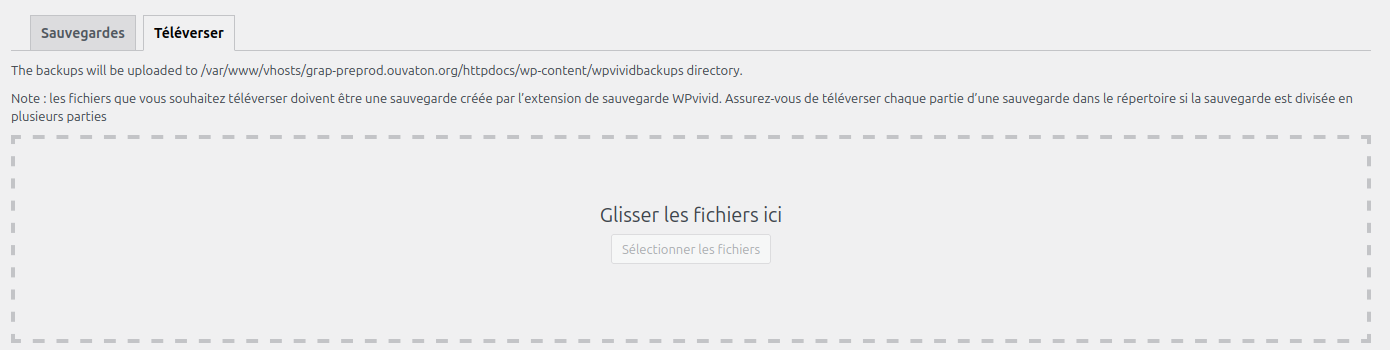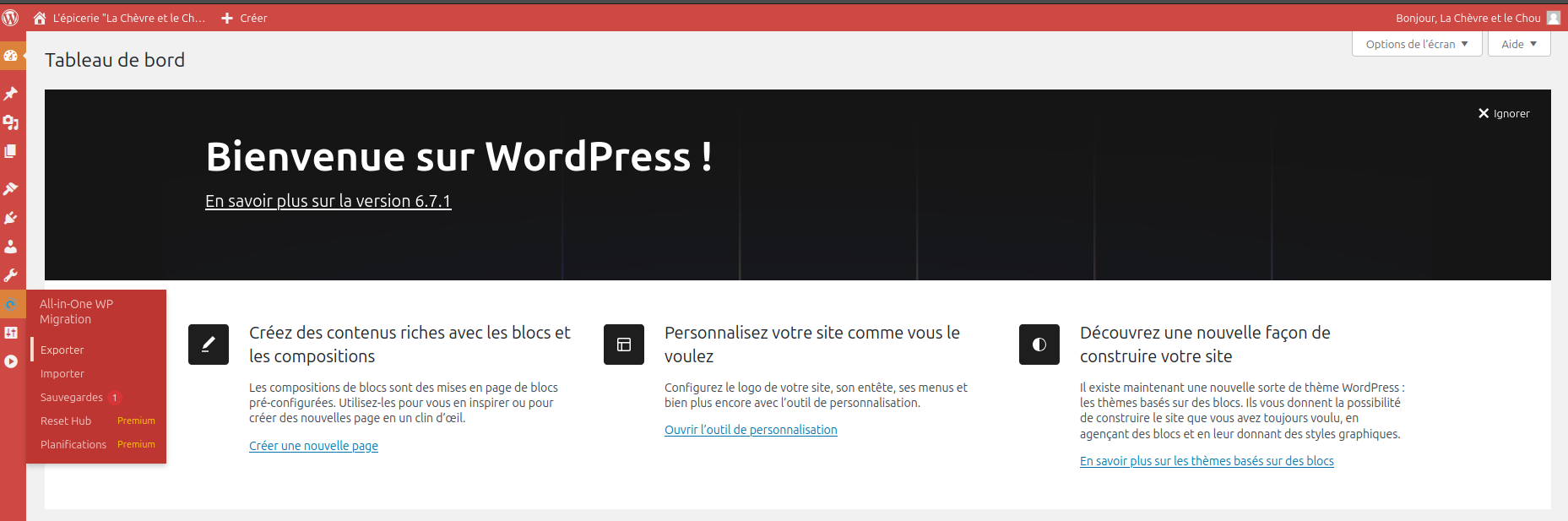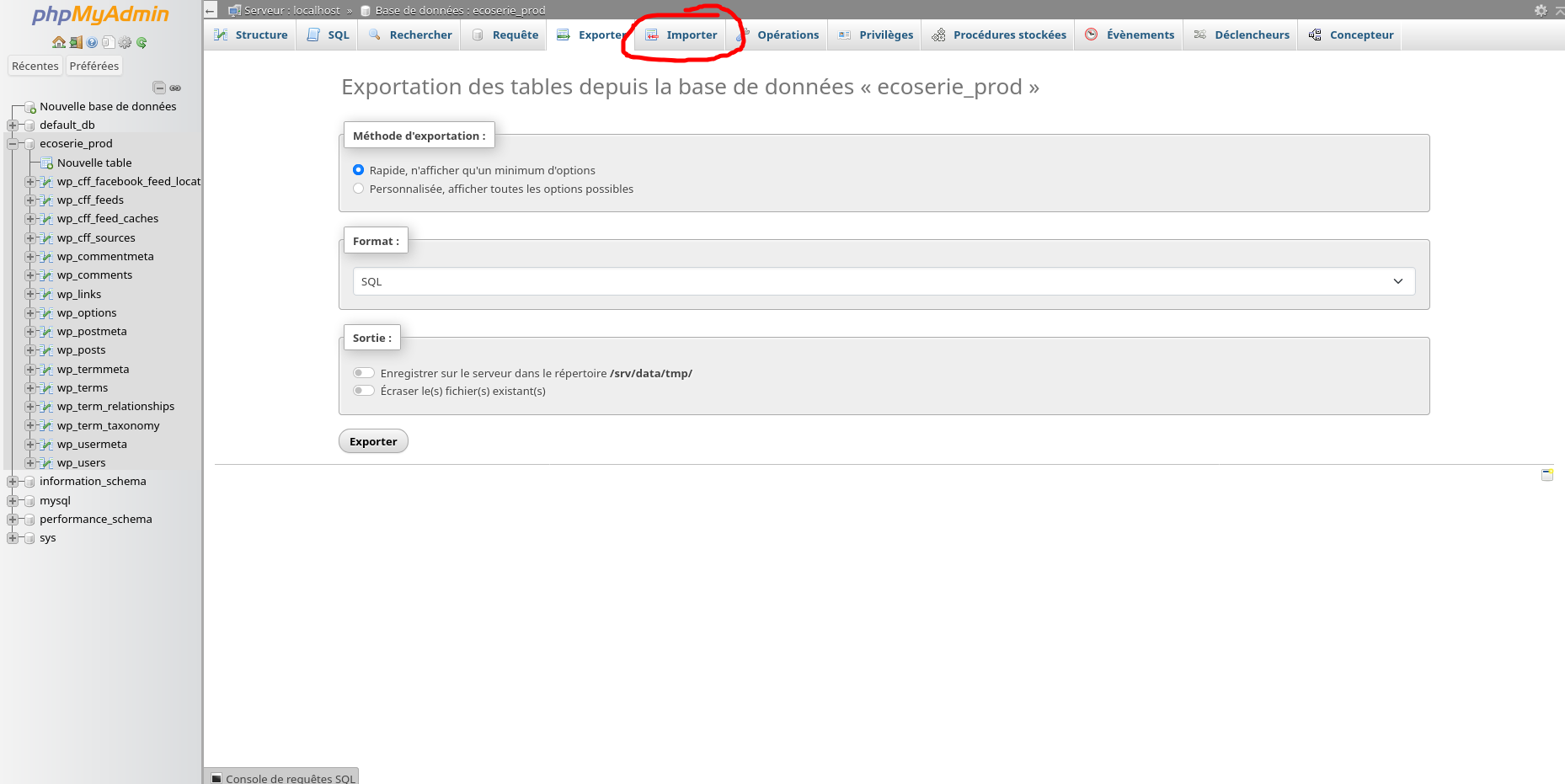Migration d'un Wordpress vers Ouvaton
Avec l'extension WP Vivid Backup
1. Faire un export du Wordpress source
Il faut installer l'extension WPvivid Backup.
Après installation et activation, cliquer sur "Backup Now" en sélectionnant bien Databse + Files
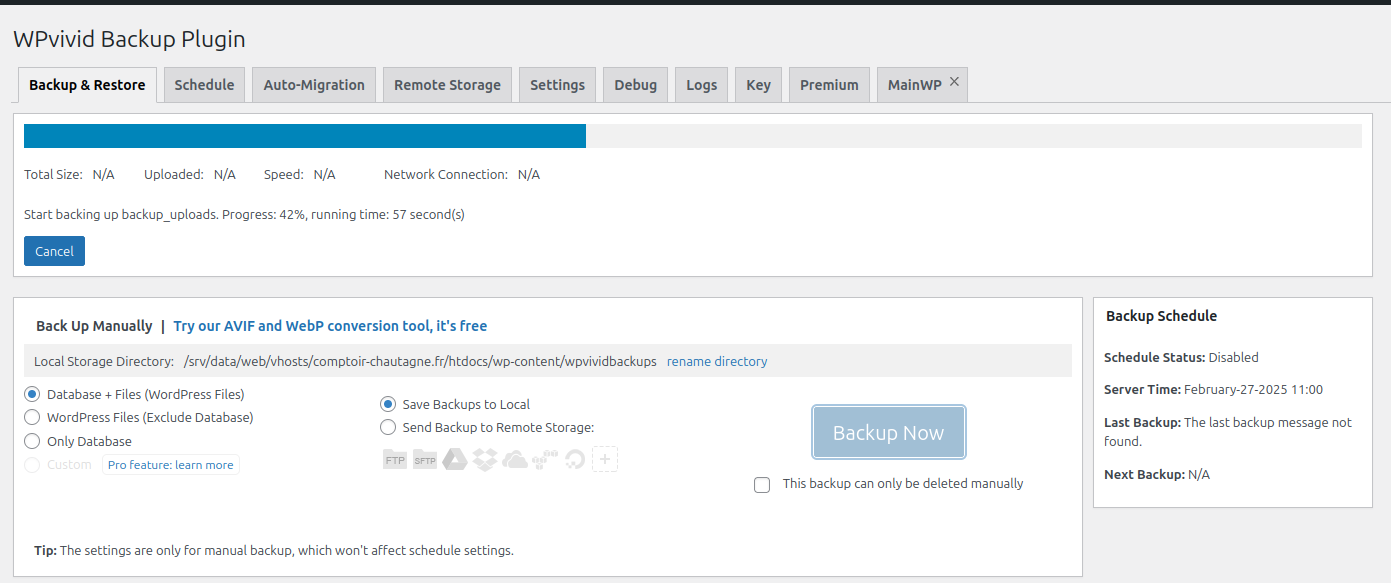
Télécharger le ou les .zip obtenus dans l'onglet Backups
2. Créer une base SQL chez Ouvaton
Onglet MySQL puis "Créer une nouvelle base MySQL" l'appeler avec le trigramme de l'activité dont on migre le site
3. Préparer l'espace web transitoire
Vider l'espace web grap-preprod.ouvaton.org qu'on utilise pour la transition. Y installer un Wordpress lié à la base SQL créée précédemment.
Installer l'extension WPvivid sur ce Wordpress là.
4. Restaurer le Wordpress grâce à l'extension
Aller sur l'extension et dans "Sauvegarder et restaurer", puis "Upload" ou "Téléverser", mettre le ou les fichiers .zip
Avec l'extension Wordpress All-in-One WP Migration
1. Faire un export du Wordpress de base
Il suffit d'installer l'extension Wordpress All-in-One WP Migration.
Après installation et activation, cliquer sur Exporter
L'import sur le nouveau Wordpress chez Ouvaton ne fonctionne que pour les fichiers de moins de 128 Mo dans la version gratuite de All-in-One WP Migration. Si le fichier est plus gros que 128 Mo, voir le chapitre Sans extension ou avec WP Vivid Backup (Pour le moment c'est mort, on sait pas faire)
2. Exporter la base SQL
Via PHPAdmin, accéder à la base SQL du Wordpress qu'on essaye de copier et l'exporter.
3. Créer un nouvel espace Web chez Ouvaton
Suivre le tuto >ICI< pour créer un nouveau Wordpress. Il faut créer un Wordpress vide associé à la bonne base de données SQL sur laquelle on importe la base de données exportée précédemment en utilisant la fonction "Importer" via PHPAdmin.
4. Importer le fichier .wpress
En utilisant la fonction import de l'extension, reprendre le fichier .wpress de moins de 128 Mo.
5. Faire le lien entre la base de données et le Wordpress
Pour cela il faut modifier le fichier wp-config.php
Il se trouve à la racine du dossier "htdocs". Il suffit d'y accéder via FTP avec FileZila, de le télécharger et de le modifier comme suit avec un éditeur de texte :
Et normalement, c'est tout bon !